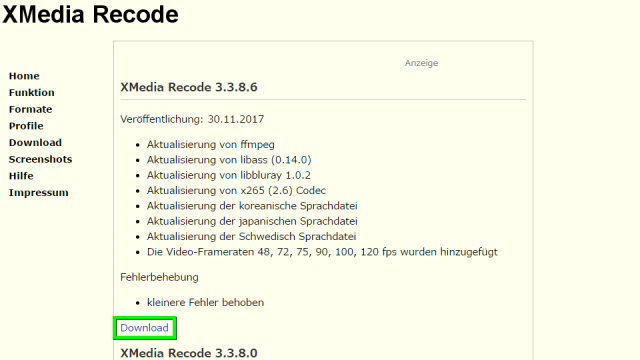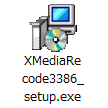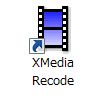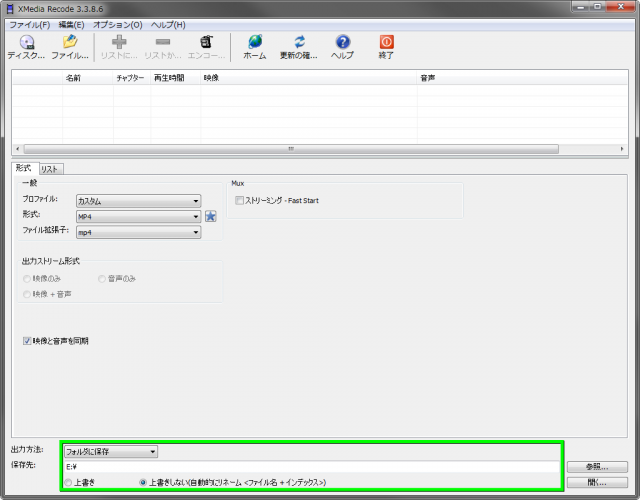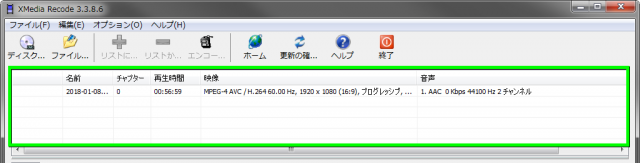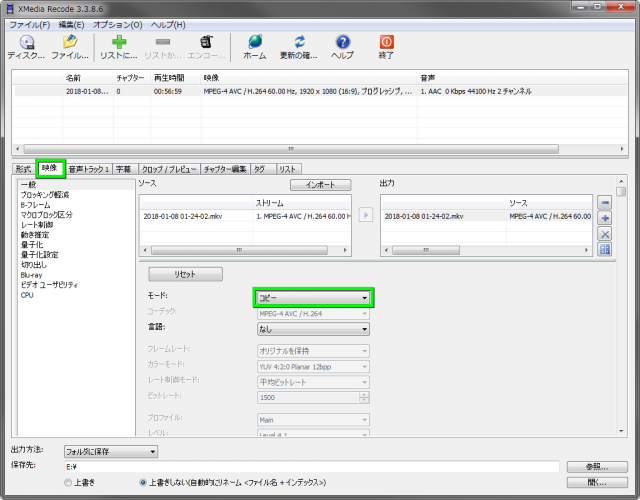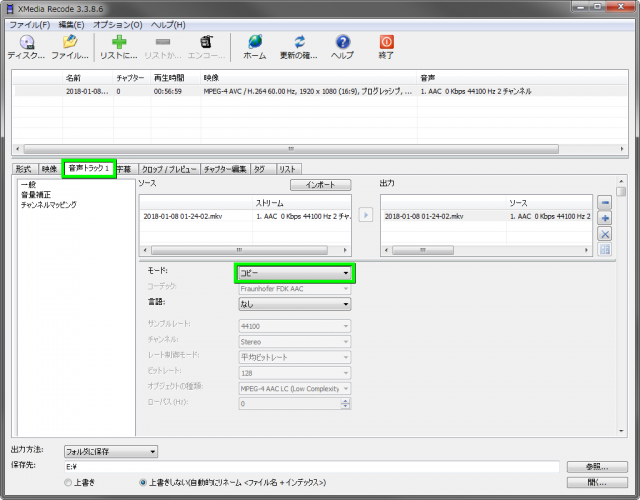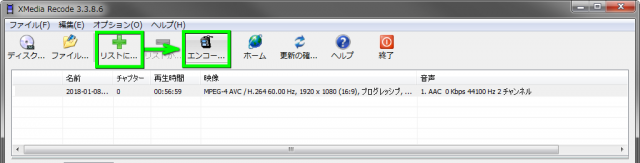OBS Studioの録画フォーマットとして選択可能な、動画フォーマットのひとつであるmkv。
今回の記事ではXMedia Recodeを利用して、mkvをmp4に無劣化で変換する方法を解説します。
XMedia Recodeの導入方法
下のボタンから、「XMedia Recode」へ移動します。
リンク先中央にある「Download」を選択して「XMedia Recode」をダウンロードします。
ダウンロードした「XMediaRecode3386_setup.exe」を実行して、インストールを完了させます。
XMedia Recodeの使用方法
動画の変換を始めるために「XMedia Recode」を実行します。
XMedia Recodeが起動したら、ウィンドウ最下部から「出力先」を指定します。
そしてウィンドウ上部のリストに「変換したいファイル」をドラッグ&ドロップします。
リストに追加されたファイルを選択すると、様々なタブが現れます。
まずは「映像タブ」に進み、モードから「コピー」を選択します。
つぎに「音声トラックタブ」に進み、モードから「コピー」を選択します。
最後に「リストに追加」し、「エンコード」を選択すれば変換完了です。

🛒人気の商品が日替わりで登場。毎日お得なタイムセール
📖500万冊の電子書籍が読み放題。Kindle Unlimited
🎵高音質な空間オーディオを体験しよう。Amazon Music Unlimited
🎧移動中が学習時間。Audible 30日間無料体験キャンペーン
📕毎日無料で読めるマンガアプリ「Amazon Fliptoon」